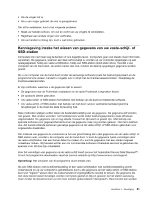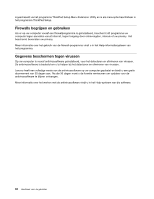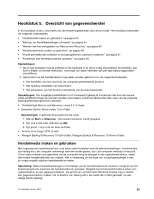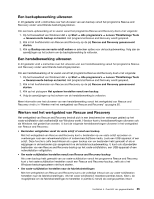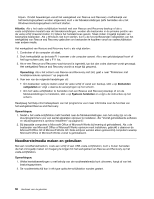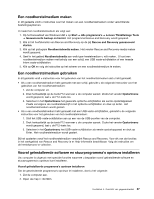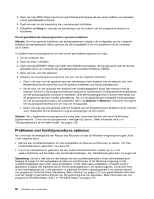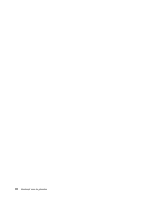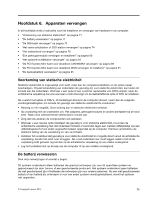Lenovo ThinkPad L530 (Dutch) User Guide - Page 84
Noodherstelmedia maken en gebruiken, Attentie, Opmerking, Bestanden, veiligstellen, Systeem herstellen
 |
View all Lenovo ThinkPad L530 manuals
Add to My Manuals
Save this manual to your list of manuals |
Page 84 highlights
blijven. Omdat bewerkingen vanuit het werkgebied van Rescue and Recovery onafhankelijk van het besturingssysteem worden uitgevoerd, kunt u de fabrieksinstellingen zelfs herstellen als u het Windows-besturingssysteem niet kunt starten. Attentie: Als u het vaste-schijfstation herstelt met een Rescue and Recovery-backup of als u vaste-schijfstation herstelt naar de fabrieksinstellingen, worden alle bestanden in de primaire partitie van de vaste schijf (meestal station C:) tijdens het herstelproces gewist. Maak indien mogelijk kopieën van belangrijke bestanden. Als u Windows niet kunt starten, kunt u de functie Bestanden veiligstellen van het werkgebied van Rescue and Recovery gebruiken om bestanden te kopiëren vanaf uw vasteschijfstation naar andere media. Het werkgebied van Rescue and Recovery kunt u als volgt starten: 1. Controleer of de computer uit staat. 2. Druk herhaaldelijk op de toets F11 wanneer u de computer aanzet. Als u een geluidssignaal hoort of het logo-scherm ziet, laat u F11 los. 3. Als er een Rescue and Recovery-wachtwoord is ingesteld, typ dat dan zodra daarnaar wordt gevraagd. Het werkgebied Rescue and Recovery wordt na enige tijd geopend. Opmerking: Als u het scherm van Rescue and Recovery niet ziet, gaat u naar "Problemen met herstelprocedures oplossen" op pagina 68. 4. Voer een van de volgende handelingen uit: • Om bestanden veilig te stellen vanaf de vaste schijf of vanaf een backup, klikt u op Bestanden veiligstellen en volgt u daarna de aanwijzingen op het scherm. • Om het vaste-schijfstation te herstellen met een Rescue and Recovery-backup of om de fabrieksinstellingen te herstellen, klikt u op Systeem herstellen en volgt u de instructies op het scherm. Raadpleeg het Help-informatiesysteem van het programma voor meer informatie over de functies van het werkgebied Rescue and Recovery. Opmerkingen: 1. Nadat u het vaste-schijfstation hebt hersteld naar de fabrieksinstellingen, kan het nodig zijn om de stuurprogramma's voor een aantal apparaten opnieuw te installeren. Zie "Vooraf geïnstalleerde software en stuurprogramma's opnieuw installeren" op pagina 67. 2. Bij bepaalde computers is Microsoft Office of Microsoft Works bij levering al geïnstalleerd. Als u de bestanden van Microsoft Office of Microsoft Works opnieuw moet installeren, gebruikt u daarvoor de Microsoft Office CD of Microsoft Works CD. Deze schijven worden alleen geleverd bij computers waarop Microsoft Office of Microsoft Works vooraf is geïnstalleerd. Noodherstelmedia maken en gebruiken Met een noodherstelmedium, zoals een schijf of een USB-vaste-schijfstation, kunt u fouten herstellen die het onmogelijk maken om toegang te krijgen tot het werkgebied van Rescue and Recovery op het vaste-schijfstation. Opmerkingen: 1. Welke herstelbewerkingen u met behulp van de noodherstelmedia kunt uitvoeren, hangt af van het besturingssysteem. 2. De noodherstelschijf kan in elk type optische-schijfstation worden gestart. 66 Handboek voor de gebruiker